电脑上怎么找到wifi密码 电脑查看WIFI密码步骤
更新时间:2024-08-21 12:57:35作者:xtang
在如今的数字化时代,无线网络已经成为我们生活中不可或缺的一部分,有时候我们会忘记自己家里无线网络的密码,或者需要在另一台设备上连接同一个网络。在这种情况下,我们该如何在电脑上找到已保存的WIFI密码呢?接下来我们将介绍一些简单的步骤来帮助您轻松找到所需的密码。
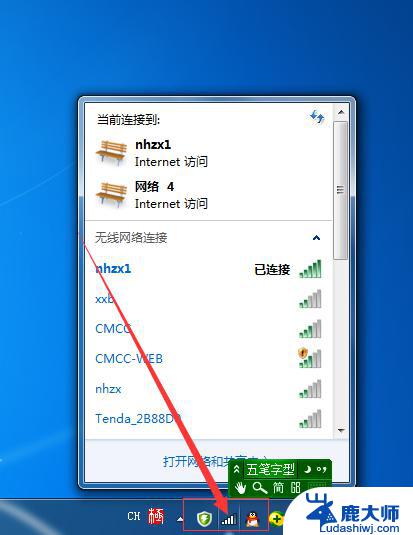 //
// 一、查看已经连接的WiFi密码
1.打开控制面板——网络和共享中心
2.选择连接的WLAN——无线属性——安全——显示字符;即可查看当前连接的WiFi密码。
二、查看曾经连接过的WiFi密码
1.win+R键,输入cmd,点击确定
2.命令提示符输入(下面的代码可以复制粘贴到命令栏) for /f "skip=9 tokens=1,2 delims=:" %i in ('netsh wlan show profiles') do @echo %j | findstr -i -v echo | netsh wlan show profiles %j key=clear 按回车键
然后,根据WiFi的名称。查看相应的密码。供大家参考。
以上就是电脑上找到wifi密码的全部内容,如果遇到这种情况,你可以根据以上操作来解决,非常简单快速,一步到位。
电脑上怎么找到wifi密码 电脑查看WIFI密码步骤相关教程
- 如何电脑查看wifi密码 电脑连接wifi后怎么查看无线网络密码
- 电脑看wifi密码 电脑连接wifi后如何查看WiFi密码
- 在电脑怎么改wifi密码 电脑修改家里WiFi密码步骤
- 笔记本连接的wifi怎么看密码是多少 电脑上查看WIFI密码步骤
- 怎么查看笔记本电脑wifi密码 怎样在笔记本电脑上查看已连接WiFi的密码
- 笔记本电脑连接的wifi怎么看密码 怎样在笔记本电脑上查看已连接WiFi的密码
- 笔记本电脑连上wifi怎么知道密码 笔记本电脑如何查看已连接WiFi密码
- 如何查看热点密码是多少 如何找到电脑的热点密码
- 无线密码忘记了怎么修改密码 wifi密码修改步骤
- 怎样查看万能钥匙连接的wifi密码 如何使用WiFi万能钥匙查看附近WiFi的密码
- cad选项栏怎么调出来 CAD打开选项卡的快捷键
- excel表格数字不递增怎么办 excel下拉数字不递增复制问题
- 网吧耳机怎么调声音 网吧耳机声音调大技巧
- 小米蓝牙耳机连接方法 手机如何与小米蓝牙耳机配对连接
- excel中fx输入框怎么调出来 Excel公式输入框fx找不到了
- 苹果12咋截图 截屏 苹果12手机怎么快速截屏
电脑教程推荐